Bước 1: Ở góc phải phía trên giao diện phần mềm, bấm vào biểu tượng email đang đăng nhập.

Bước 2: Chọn mục Tài khoản
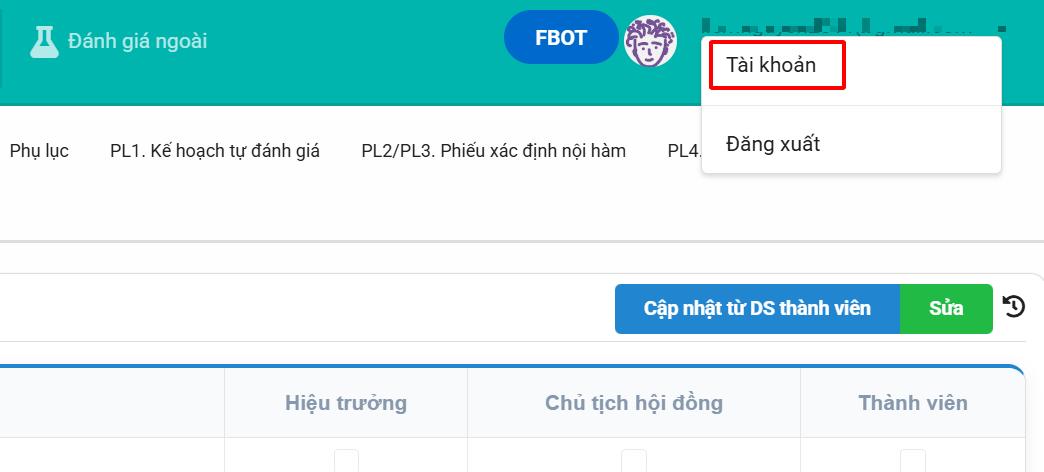
Bước 3: Có 2 cách để tạo chữ ký:
Cách 1: Tạo chữ ký trực tiếp trên phần mềm
Bước 1: Bấm nút Tạo chữ ký
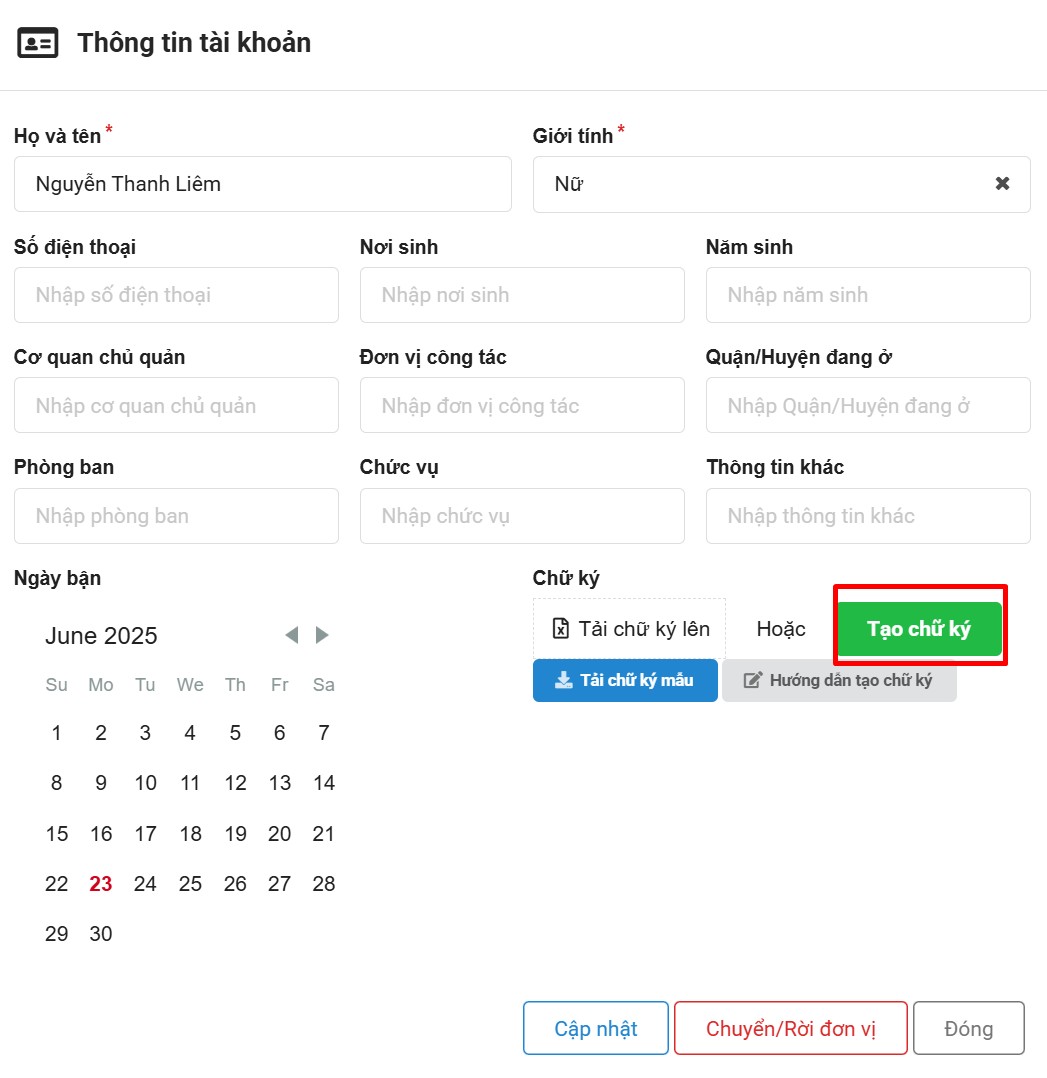
Bước 2: Giữ chuột trái và ký tên trực tiếp lên khung chữ ký
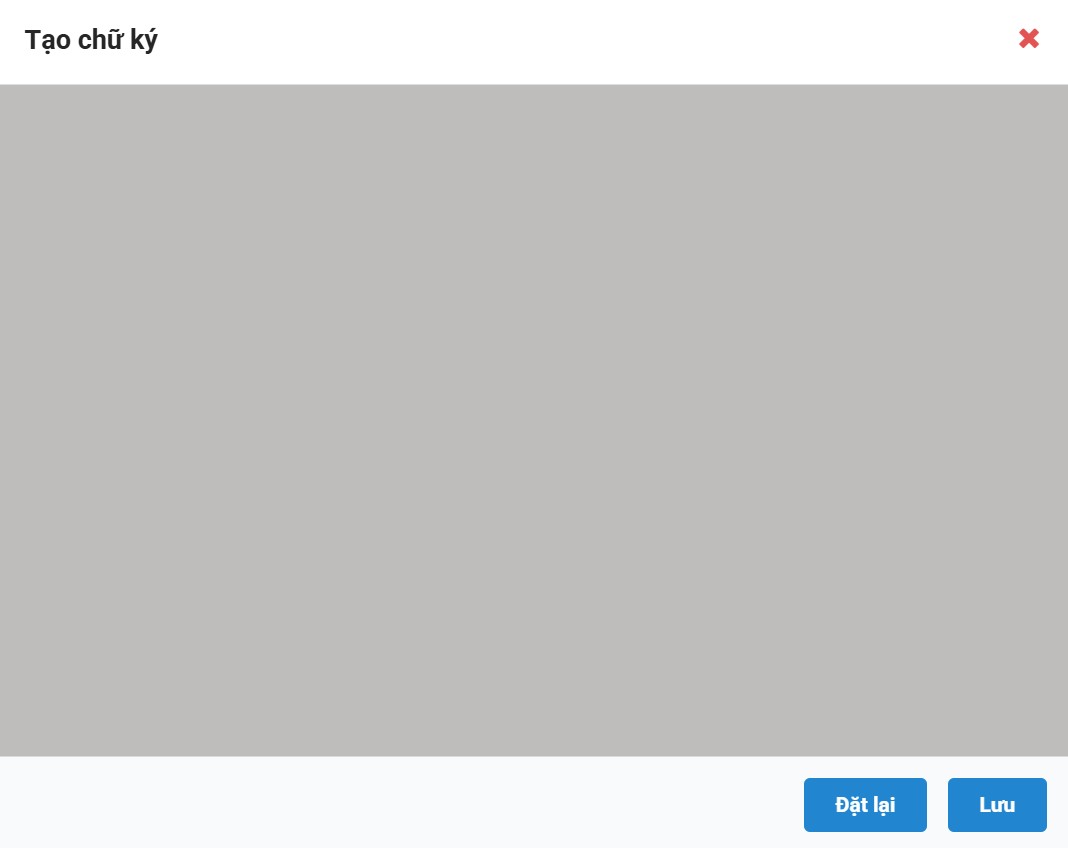
Bước 3: Nếu muốn ký lại → bấm nút Đặt lại
Bước 4: Sau khi hoàn tất → bấm nút Lưu để lưu lại chữ ký
Cách 2: Tải lên file ảnh chữ ký có sẵn từ máy tính
Cách này cho hình chữ ký rõ, đẹp và đúng nét tay hơn. Thầy/Cô thực hiện như sau:
Bước 1: Chuẩn bị chữ ký
- Dùng giấy trắng không có kẻ ô và bút mực để ký tay.
- Chụp ảnh chữ ký bằng điện thoại.
- Chuyển ảnh chữ ký vào máy tính qua Zalo, Gmail hoặc cáp USB.
Bước 2: Xử lý hình ảnh để xóa nền
- Truy cập trang web: https://www.remove.bg/
- Bấm
Tải lên hình ảnh(hoặcUploadnếu là tiếng Anh) - Chọn ảnh chữ ký vừa lưu → website sẽ tự động xóa nền
- Bấm
Tải về”/“Download→ chọn bản miễn phí
→ File tải về thường có tên phía sau là “removebg-preview”
Bước 3: Tải chữ ký lên phần mềm
- Bấm nút
Tải chữ ký lên - Chọn hình ảnh chữ ký vừa xử lý xong và lưu trong máy tính
- Nếu muốn thay chữ ký khác → bấm dấu ❌ bên cạnh hình chữ ký
- Nếu chữ ký bị mờ → bấm nút
Tăng độ xanhđể làm đậm nét chữ ký
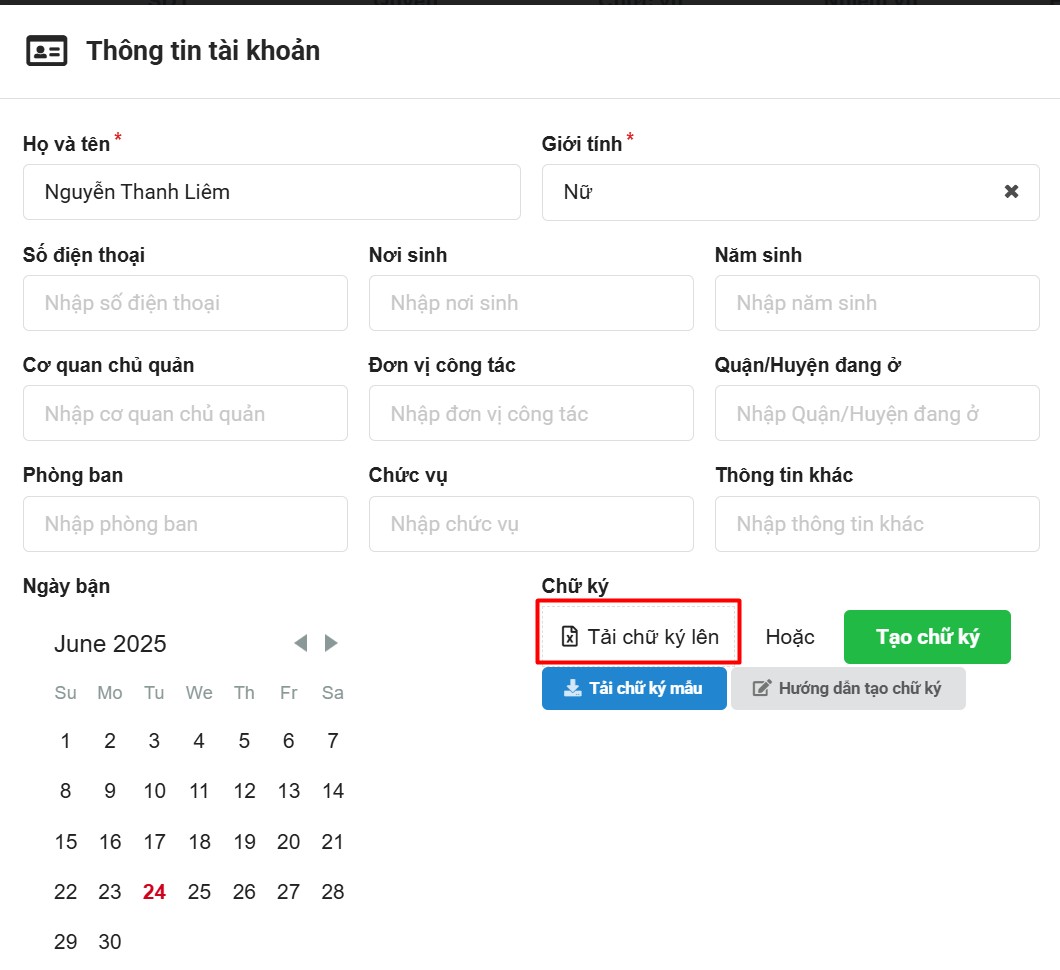
Bước 4: Sau khi kiểm tra lại hình chữ ký, bấm Cập nhật để lưu.
Lưu ý:
- Mỗi tài khoản email cá nhân được phân quyền ký phải tự đăng nhập vào phần mềm để cập nhật chữ ký của mình.
- Chữ ký sau khi cập nhật sẽ được sử dụng để ký số trong các báo cáo, phiếu đánh giá, minh chứng,… theo đúng quyền hạn đã được phân quyền